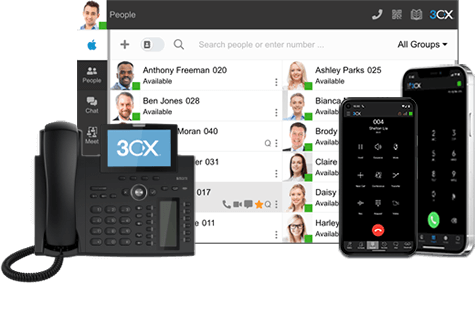Configurar SharePoint para Copias de Seguridad y Grabaciones
Sitio Raíz de SharePoint
Introducción
Requisitos previos:
- Licencia de SharePoint.
- Microsoft 365 - Integración 3CX configurada y funcionando.
- Solo se puede usar el sitio raíz de SharePoint en este momento.
- Se debe crear al menos una carpeta dentro del sitio raíz.
Paso 1. Busque la Carpeta Raíz de SharePoint
- Vaya a https://admin.microsoft.com/sharepoint
- Haga clic en Sitios Activos (Menú Izquierdo).
- Encuentre su sitio raíz de SharePoint. Verifique la columna URL para encontrar el sitio que contiene la URL https://[dominio].sharepoint.com → Haga clic en el link del sitio raíz de SharePoint.
Paso 2: Crear una Carpeta de Respaldo
- Ahora haga clic en Documentos en la parte superior.
- Haga clic en Nuevo y genere una nueva carpeta para copias de seguridad/grabaciones.
Paso 3: Configure la Ubicación para Copias de Seguridad y Grabaciones
- Acceda a su Consola de Administración.
- Vaya a Copia de Seguridad y Restauración → Haga clic en Ubicación → Establecer Ubicación como SharePoint → Seleccionar Carpeta/Ruta.
- Vaya a Grabaciones para Archivar → Habilitar Archivo Remoto → Establecer Ubicación como SharePoint → Seleccionar Carpeta/Ruta.
Última Actualización
Este documento fue actualizado por última vez el 28 de Febrero de 2024